cad清理图层命令的使用方法:首先打开图层,输入pu打开清理对话框;然后选择需要清理的图层,并点击全部清理即可。

本文操作环境:Windows7系统,autocad2020版本,Dell G3电脑。
cad清理图层命令的使用方法:
1、我这里先打开一个已完成的CAD图形,这里就以这个图形作为示例。

2、然后打开图层管理器就可以看到有很多图层都是空白的。那么现在我们就需要删除掉这些图层。

3、从图层管理器里可以看出这个图现在是有102个图层的。
选中空白图层,右击选择删除,这个图层还是在这里,只是多了一个叉。
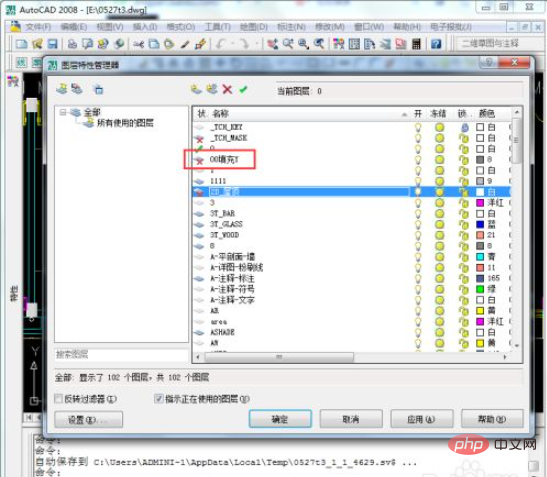
4、只有在点击应用之后才会将刚刚删除的图层清理掉。
但是这样操作起来比较耗时间,因为需要一项项选择空白的图层。这在图层比较多的时候并不是很实用。
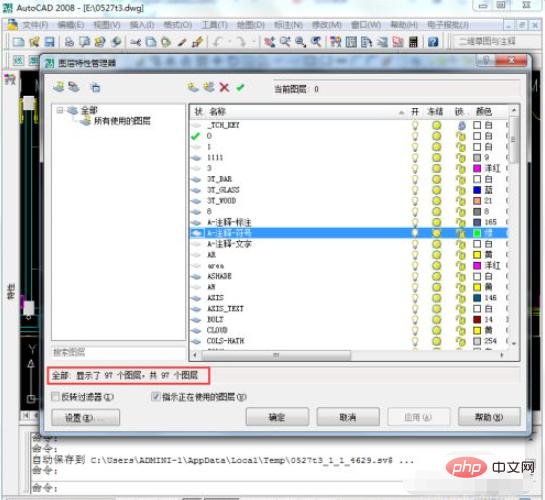
5、这样我们可以使用一个清理图层的快捷键,PU,输入pu打开清理对话框。

6、这里会显示可以清理和不可以清理的图层有哪些,我们选择这些需要清理的图层,然后点击全部清理,等待清理完成。
然后再回到图层管理器看一下,这时候图层只有23个有效图层了。
这种方法是不是要比单独的删除要快捷很多了。

想了解更多编程学习,敬请关注php培训栏目!
Atas ialah kandungan terperinci cad清理图层命令如何使用. Untuk maklumat lanjut, sila ikut artikel berkaitan lain di laman web China PHP!

Alat AI Hot

Undresser.AI Undress
Apl berkuasa AI untuk mencipta foto bogel yang realistik

AI Clothes Remover
Alat AI dalam talian untuk mengeluarkan pakaian daripada foto.

Undress AI Tool
Gambar buka pakaian secara percuma

Clothoff.io
Penyingkiran pakaian AI

Video Face Swap
Tukar muka dalam mana-mana video dengan mudah menggunakan alat tukar muka AI percuma kami!

Artikel Panas

Alat panas

SublimeText3 versi Mac
Perisian penyuntingan kod peringkat Tuhan (SublimeText3)

mPDF
mPDF ialah perpustakaan PHP yang boleh menjana fail PDF daripada HTML yang dikodkan UTF-8. Pengarang asal, Ian Back, menulis mPDF untuk mengeluarkan fail PDF "dengan cepat" dari tapak webnya dan mengendalikan bahasa yang berbeza. Ia lebih perlahan dan menghasilkan fail yang lebih besar apabila menggunakan fon Unicode daripada skrip asal seperti HTML2FPDF, tetapi menyokong gaya CSS dsb. dan mempunyai banyak peningkatan. Menyokong hampir semua bahasa, termasuk RTL (Arab dan Ibrani) dan CJK (Cina, Jepun dan Korea). Menyokong elemen peringkat blok bersarang (seperti P, DIV),

Penyesuai Pelayan SAP NetWeaver untuk Eclipse
Integrasikan Eclipse dengan pelayan aplikasi SAP NetWeaver.

SublimeText3 Linux versi baharu
SublimeText3 Linux versi terkini

EditPlus versi Cina retak
Saiz kecil, penyerlahan sintaks, tidak menyokong fungsi gesaan kod





